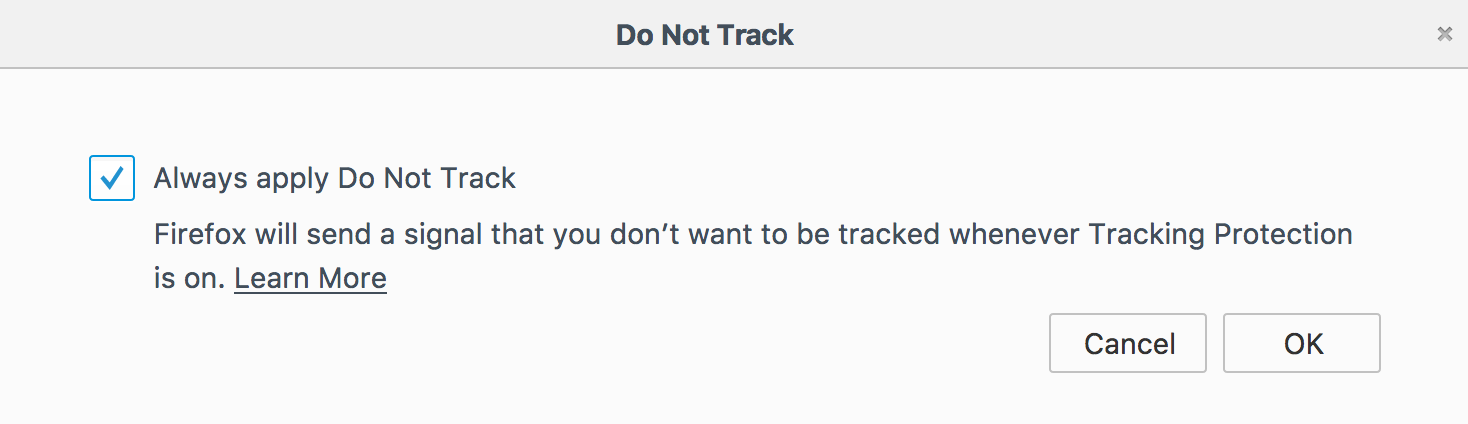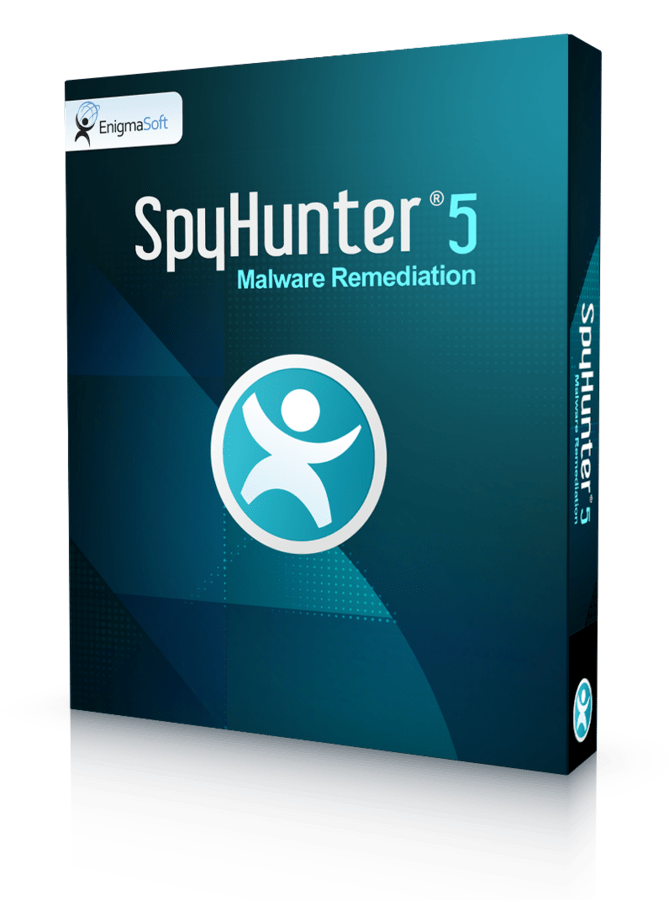Ransomware –zonder discussie het gevaarlijkste virus type op het internet. Het is de perfecte manier voor cybercriminelen om te profiteren van roekeloze gebruikers. Ransomware infecties infiltreren individuele computers, netwerken en zelfs IoT apparaten die verbonden zijn met het internet, ze gijzelen belangrijke bestanden door er een unieke bestandsextensie aan toe te voegen, coderen bestanden en eisen een aanzienlijk bedrag om deze te decoderen. Als het gaat om een thuisgebruiker met een pc, kan het losgeld variëren tussen verschillende honderden en een paar duizend dollars, terwijl bedrijven en openbare organisaties gedwongen worden om duizenden tot zelfs tienduizenden dollars te betalen.
Er zijn een paar wijdverspreide ransomware families, het concept van de misdaad blijft echter steeds hetzelfde. Meestal verwacht ransomware dat je betaalt via het Bitcoin betalingssysteem. We hebben een artikel over dit onderwerp gepubliceerd dat, onthulde dat ongeveer een miljard dollar betaald werd aan cybercriminelen als losgeld in 2016 en verwacht wordt dat dit nog zal stijgen in 2017 en dat niet enkel Windows gebruikers gevaar lopen aangezien de cybercriminelen ook ransomware ontwikkelen die specifiek gericht is op iOS.
Hoewel cyberbeveiliging experten continu werken aan het ontwikkelen van een remedie tegen verschillende ransomware virussen alsook aan decoders om de bestanden te herstellen zonder het betalen van een losgeld, is het een must voor iedere internetgebruiker om alles te doen wat mogelijk is om zich te beschermen tegen een mogelijke ransomware aanval.
Daarom hebben we een gedetailleerde handleiding ontworpen om je voor te bereiden op een ransomware aanval of om deze mogelijk zelfs te vermijden.
1. Beveilig Je Online Surfen
Bijna 48% van alle aanvallen door cybercriminelen vindt plaats via browsers. Het is de meest voorkomende manier om een exploit aanval uit te voeren en ransomware infiltreert meestal via exploits. Daarom moet je jezelf toeleggen op het beveiligen van je surfen.
Waarschijnlijk weet je dat er tonnen aan allerlei add-ons en externe tools zijn, die browsers gebruiken om specifieke taken uit te voeren. Vaak buiten cybercriminelen deze tools uit en niet de browser zelf. Het is belangrijk dat je tools en add-ons die je niet echt gebruikt uitschakelt en zo de kansen op een exploit vermindert.
JavaScript. Dit is een programmeertaal die toelaat dat sites allerlei specifieke functies online uitvoeren. Het komt erop neer dat elk video streaming platform of elke site met sterke en interactieve beelden, niet enkel met tekst en HTML-code, JavaScript gebruikt. Het is een prachtige tool die gebruikers voorziet van geweldige mogelijkheden, het heeft echter wat negatieve kanten. Bijna alle advertenties draaien op JavaScript en browsers werken hierdoor veel trager. Malware (inclusief ransomware), komt meestal via advertenties op sites met verdachte inhoud of een andere soort JavaScript code, het uitschakelen ervan zal dus resulteren in een enorme verbetering van de cyberveiligheid. Tegelijkertijd zal je echter de mogelijkheid verliezen om sites zoals YouTube of Google Docs te gebruiken, het is dus echt vervelend. We hebben echter de perfecte oplossing voor jou. Als je een gewoontedier bent en de lijst van sites die je dagelijks gebruikt bestaat maar uit een aantal belangrijke sites, raden we je aan om JavaScript uit te schakelen en uitzonderingen aan te maken voor de sites die je echt vaak gebruikt. Je kan elke site die je wenst op een witte lijst plaatsen en op deze manier zullen ze perfect werken met JavaScript, terwijl alle andere sites er geen toegang tot zullen hebben.
ActiveX (enkel relevant voor MS Edge en IE gebruikers). Het is als een brug tussen gebruikers en sites die JavaScript of Flash gebruiken. Het is standaard geïnstalleerd op de MS Edge en IE browsers en werkt enkel met deze. Het is de perfecte gelegenheid voor cybercriminelen om browsers uit te buiten. Deze technologie is vrij oud en wordt tegenwoordig niet vaak gebruikt, we raden je dus aan het uit te schakelen. Als er een site is die je toestemming vraagt om deze plug-in te activeren, moet je er 100% zeker van zijn dat hij veilig is.
Add-ons en extensies. Bijna alle adware en browser hijacker infecties komen in de vorm van een add-on. Zodra het op je computer zit, is het een perfecte gelegenheid om andere infecties te laten infiltreren, zoals een ransomware. Daarom is het belangrijk dat je zeer selectief bent met de add-ons die je gebruikt. Als je merkt dat je er sommige niet van nodig hebt, deactiveer en verwijder ze dan onmiddellijk.
Cookies. Cookies worden gebruikt om gebruikers te traceren, te herinneren en hun voorkeuren te leren kennen. Wat echt gevoelige data, zoals je e-mailadressen of zelfs je wachtwoorden worden ook in cookies opgeslagen. Daarom is het belangrijk dat je af en toe de cookies verwijdert. Cookies zijn meestal het eerste doelwit van cybercriminlen, dus verhoog je de veiligheid door ze te verwijderen.
Het is belangrijk dat je begrijpt dat er twee soorten cookies zijn; normale en deze van derden. De normale cookies zijn belangrijker omdat ze bewaard worden door de site die je bezoekt en zeer gevoelige info bevatten. We hebben het reeds gehad over waarom het een slecht idee is je wachtwoorden te bewaren in je browser. Daartegenover staan de cookies van derden die bewaard worden door andere sites die je niet bezoekt. Meestal zijn het allerlei adverteerders, dus moet je deze zeker verwijderen.
Hoe belangrijk het ook is om je add-ons en externe browser tools in te stellen, moet je ook de nodige aandacht schenken aan de interne instellingen van de browsers die je gebruikt vanwege veiligheidsredenen. Je weet dat elke browser anders is, dus hebben we de populairste beoordeeld – IE, MS Edge, Google Chrome en Mozilla Firefox.
Internet Explorer. Alle belangrijke beveiligingsopties kan je bereiken via het ‘Internet Opties’ venster. Om het venster te openen, met je op het tools symbool klikken in de rechterbovenhoek van de browser en ‘Internet opties’ selecteren. Als eerste, ga je naar de “Beveiliging” tab en selecteer je het hoog niveau voor internetzone. Standaard staat dit op medium. Selecteer nu de “Privacy” tab en klik op “Geavanceerd”. Hier vind je de cookies instellingen terug. Twee gescheiden kolommen refereren naar normale en cookies van derden. We stellen voor dat je ze beide blokkeert en de sessie cookies uitschakelt. Als je echter online winkelt, kan het zijn dat je sessie cookies moet toestaan om je bestelling te kunnen afrekenen. Als laatste ga je naar de ‘geavanceerd’ tab. Hier krijg je een uitgebreide lijst met verschillende opties te zien. Zoek de “Schakel browser extensies van derden in’ optie en vink deze uit. Dit zal alle onbetrouwbare extensies blokkeren.
Microsoft Edge. Ga naar het instellingen menu door op de drie strippen te klikken in de rechterbovenhoek en selecteer de optie ‘Open geavanceerde instellingen’. Als eerste, deactiveer je het gebruik van Adobe Flash Player. Daarna selecteer je de ‘me vragen wat te doen met elke download’ optie. Op deze manier ben je er zeker van dat je weet wat je download. Tenslotte, schakel je de ‘Aanbieden wachtwoorden te bewaren’ en ‘Bewaar van invoer’ opties uit en schakel je ‘Verstuur Traceer Niet verzoeken’ in.
Google Chrome. Open het Instellingen menu door te klikken op de drie verticale stippen in de rechterbovenhoek. Ga naar de ‘Privacy’ sectie en vink de ‘Verstuur Traceer Niet’ optie aan.
Net zoals bij MS Edge, moet je de ‘Autofill Aan’ en ‘Aanbieden web wachtwoorden te bewaren’ opties uitvinken in de ‘Privacy’ sectie.
Nu aangaande cookies, je moet de ‘Bewaar lokale data enkel tot je de browser sluit’ optie selecteren.
Mozilla Firefox. Om het Instellingen menu te openen in Mozilla Firefox, klik je op de drie horizontale lijnen in de rechterbovenhoek en selecteer je ‘Opties’. De eerste tab noemt ‘Algemeen’. Selecteer de ‘Steeds vragen waar bestanden te bewaren’ optie.
Ga nu naar de ‘Privacy’ tab en selecteer de ‘Steeds niet traceren toepassen’ optie. Om deze manier zullen adverteerders en andere sites je niet kunnen traceren op het web.
We hebben het gehad over de slechte invloed die kwaadaardige extensies met zich kunnen meebrengen, maar er zijn een aantal extensies die eigenlijk voor veiligheid op je browsers kunnen zorgen. Als eerste, is er Adblock Plus. Je hebt er waarschijnlijk reeds van gehoord – het is een zeer populaire add-on die advertenties blokkeert op verschillende sites. Het is zeer nuttig als je JavaScript niet wilt uitschakelen.
De volgende add-on die we aanbevelen is HTTPS Everywhere. Deze browser extensie zal je toelaten veilig te surfen op alle sites. Je kan merken dat sommige sites http gebruiken, terwijl sommige HTTPS gebruiken, waarbij de S staat voor veiligheid. Dit betekent dat https-sites data die tussen je browser en de site verstuurd wordt versleutelen. Met HTTPS extensi, worden zelfs HTTP sites geopend via HTTPS.
Een andere browser extensie die de moeite loont om even te bekijken is Disconnect.me. Deze is beschikbaar voor Mozilla Firefox, Google Chrome en Internet Explorer. Deze add-on zal je de mogelijkheid geven om tracking cookies van derden te blokkeren alsook het traceren van je surfgeschiedenis door sociale media accounts.
Tenslotte hebben we wat voor de hand liggende maar belangrijke tips om veilig te surfen op het web. Gebruik nooit hetzelfde wachtwoord op verschillende sites. Dit is gevaarlijk omdat als hackers erin slagen je data te stelen vanop een site, ze eventueel ook toegang hebben tot alle andere sites die hetzelfde wachtwoord gebruiken.
Zoals je waarschijnlijk reeds weet kunnen ook openbare draadloze netwerken gevaarlijk zijn. Cybercriminelen gebruiken zulke netwerken om mensen aan te vallen en de beste manier om je info te beschermen is om te surfen via private surfing. Deze modus kan makkelijk geopend worden door het openen van een incognito venster op je browser (ctrl+shift+n orof ctrl+shift+p voor de meeste browsers).
Als je HTTPS Everywhere of een gelijkaardige extensie niet gebruikt om veilig te surfen, blijf dan weg van sites zonder HTTPS-verbinding. Dit geldt enkel voor de sites die je persoonlijke data beheren of gevoelige info vereisen. Als het een inhoud enkel website is, zoals een blog, is HTTP OK.
2. Filter Je Verkeer
Data die in en uit je computer gaat via het internet is zeer belangrijk, dus moet ervoor zorgen dat je internetverkeer beveiligd is. Dit kan gedaan worden door het filteren van je online verkeer en er zijn verschillende opties beschikbaar hiervoor. De makkelijkste en meest efficiente manier is door tools te gebruiken die hiervoor ontwikkeld werden.
VPN. VPN staat voor Virtueel Privaat Netwerk. Het wordt meestal gebruikt om de data die je ontvangt en verstuurd te versleutelen – waardoor je surfen anoniem en echt privaat wordt. VPN zal de kansen op een aanval door hackers aanzienlijk doen slinken. Dit is echter een betalende service en kan voorzien worden door hosting providers.
Firewall. Een Firewall is meestal standaard geïnstalleerd op elk apparaat. Soms kan het echter fout geconfigureerd of uitgeschakeld zijn, het is dus belangrijk dat je ervoor zorgt dat de firewall correct werkt. Meestal is de Firewall reeds geïnstalleerd op Windows OS, soms echter als je een externe antivirus bescherming gebruikt, kan de software de oorspronkelijke Windows firewall uitschakelen en zijn eigen firewall gebruiken. Als je deze antivirussoftware verwijdert, blijft de Windows firewall uitgeschakeld, zorg er dus voor dat je hem aanzet.
Proxy. Een andere betalende service die je niet zal toelaten om kwaadaardige sites en mogelijk gevaarlijke te bezoeken. Proxy werkt als een tussenpersoon tussen je computer en allerlei sites om ervoor te zorgen dat er geen kwaadaardige data naar je systeem kan worden gestuurd.
3. Gebruik een Anti-Malware Software
Het spreekt voor zich dat de meest efficiënte manier om je pc te beschermen tegen ransomware en andere gelijkaardige infecties het gebruik van een betrouwbare anti-malware software is. Niet alle anti-malware programma’s bieden echter beveiliging tegen ransomware, dus als je een anti-malware program geïnstalleerd hebt betekent dit niet altijd dat je veilig bent. Hier zijn onze top aanbevelingen voor anti-malware software tegen ransomware aanvallen.
Malwarebytes Anti-Ransomware Malwarebytes verkreeg de CryptoMonitor software, update deze en noemde het Malwarebytes Anti-Ransomware. Het is nu enkel beschikbaar als een beta versie aangezien het programma zich nog in de ontwikkelingsfase bevindt. Totdat deze software beschikbaar is, kan je Malwarebytes Anti-Exploit tool gebruiken, wat efficiënt is in het blokkeren van exploits en het verminderen van de kans op ransomware aanvallen.
EMET
EMET staat voor Enhanced Mitigation Experience Toolkit. Het werd ontworpen door Microsoft en is gratis. Deze tool is toegewijd aan het verdedigen van Windows systemen tegen exploits. Er worden tot 12 verschillende technieken gebruikt om je computer te beschermen tegen allerlei virussen, inclusief ransomware.
Zemana Anti-Malware
Zemana Anti-Malware is een allround anti-malware tool dat je kan voorzien van bescherming tegen niet enkel ransomware, maar ook adware, browser hijackers en andere soorten virussen. Het wordt beschouwd als één van de beste beschermingen tegen ransomware.
Bron: https://www.2-viruses.com/ultimate-security-guide-against-ransomware
Lees "De ultieme beveiligingshandleiding tegen Ransomware" in andere talen
Ultimate Security Guide Against Ransomware (en)GuÃa de Seguridad Definitiva Contra el Ransomware (es)
Guide de sécurité ultime contre les ransomware (fr)
Die ultimative Sicherheitsanleitung gegen Ransomware (de)
Ultimativ Sikkerhedsvejledning mod Ransomware (dk)
ëžœì„¬ì›¨ì–´ì— ëŒ€í•œ ê¶ê·¹ì ì¸ ë³´ì•ˆ ê°€ì´ë“œ (kr)
ランサムウェアã«å¯¾æŠ—ã™ã‚‹ç©¶æ¥µã®ã‚»ã‚ュリティガイド (jp)
Den ultimata guiden mot ransomware (se)
Derradeiro Guia de Segurança Contra Ransomware (pt)
La guida finale per la sicurezza contro i Ransomware (it)